Windows 7 设置屏保密码:保护隐私的简单方法
在数字化时代,保护个人隐私变得越来越重要。对于使用 Windows 7 的用户来说,设置屏幕保护程序密码是一个简单却有效的方法,可以防止他人随意访问你的电脑。本文将详细介绍如何在 Windows 7 中设置屏保密码,并解释为什么这一步骤值得你花几分钟时间。
为什么需要设置屏保密码?
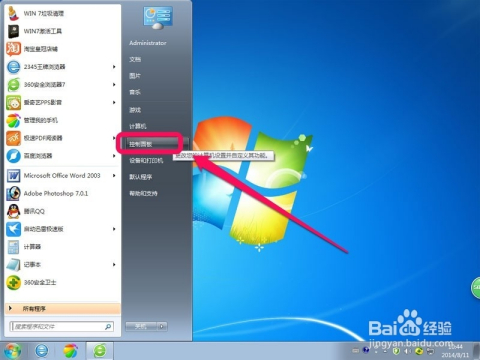
在日常生活中,我们经常需要离开电脑,比如去接电话、处理其他事务,或者只是暂时离开座位。如果电脑处于待机状态,屏幕上可能会显示敏感信息,比如未保存的文档、聊天记录或网页内容。设置屏保密码后,当屏幕保护程序启动时,用户需要输入密码才能恢复到桌面,从而避免他人随意查看你的电脑内容。
此外,设置屏保密码也是一种防止恶意操作的手段。如果你的电脑被他人误操作,或者有心怀叵测的人试图访问你的数据,屏保密码可以提供一层额外的保护。
如何在 Windows 7 中设置屏保密码?
设置屏保密码的过程其实非常简单,以下是详细的步骤:
-
打开控制面板
首先,点击屏幕左下角的“开始”按钮,然后选择“控制面板”。这是 Windows 7 中管理系统设置的主要入口。 -
进入个性化设置
在控制面板中,找到并点击“外观和个性化”选项,然后选择“个性化”。这个界面允许你调整电脑的视觉效果和一些基本设置。 -
选择屏幕保护程序
在个性化设置界面,点击左侧菜单中的“屏幕保护程序”。这里你可以看到当前的屏幕保护程序设置,以及一些预设的选项。 -
启用屏幕保护程序并设置密码
在屏幕保护程序设置窗口中,首先选择你想要的屏幕保护程序。Windows 7 提供了多种样式,比如“三维文本”、“水母”等。如果你不需要复杂的动画,可以选择“空白”来节省资源。
设置完屏幕保护程序后,勾选“等待”旁边的复选框,并选择等待时间(比如“3 分钟”)。最后,勾选“在恢复时使用密码”,然后点击“确定”。 -
设置密码
点击“确定”后,系统会提示你输入密码。输入并确认密码后,点击“确定”完成设置。
小贴士:密码设置的注意事项
- 密码强度:尽量使用强密码,比如包含大小写字母、数字和特殊字符的组合,以提高安全性。
- 密码记忆:虽然密码需要强度,但也要确保自己能够记住,避免频繁输入错误导致麻烦。
- 测试一下:设置完成后,可以手动启动屏幕保护程序,测试一下密码是否有效,确保设置成功。
总结
设置 Windows 7 的屏保密码是一个简单却有效的安全措施。通过几步简单的操作,你可以为自己的电脑增加一层保护,防止他人随意访问你的数据和隐私。希望这篇文章能帮助你快速掌握这个技巧,让你的电脑使用更加安全!
























暂无评论内容